QUERY
이 함수는 워크시트 내 데이터 매니저 테이블에서 데이터를 반환합니다.
구문
QUERY(tableAndRows, columns)
인수
이 함수는 다음 인수를 가집니다:
인수 | 설명 |
|---|---|
tableAndRows | 데이터 테이블 이름 또는 데이터 테이블 행입니다. |
columns | [선택 사항] 필드 이름입니다. |
데이터 유형
문자열 데이터를 받습니다.
다음 유형의 데이터를 반환합니다:
반환 유형 | 예시 |
|---|---|
전체 테이블 |
|
전체 열 |
|
데이터 |
|
특정 행 |
|
참고
사용자는 다음과 같은 간단한 행 필터를 사용할 수 있습니다:
유형 | 예시 |
|---|---|
행 인덱스로 필터링 |
|
행 기본 키로 필터링 |
|
키-값 필터로 필터링 |
|
배열을 사용하여 여러 열을 선택할 수 있습니다.
유형 | 예시 |
|---|---|
열 배열로 선택 |
|
1차원 참조로 선택 |
|
예제
다음 GIF는 세율에 따라 항목 정보를 표시하기 위해 QUERY 함수를 사용하는 예를 보여줍니다.
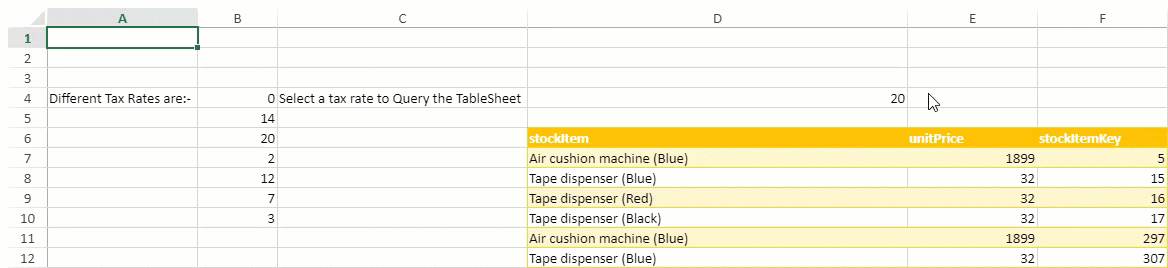
다음 코드 샘플은 워크시트에서 QUERY 함수를 구현하는 방법을 보여줍니다.
// 새 시트 생성
var sheet1 = new GC.Spread.Sheets.Worksheet();
sheet1.name("TS Reference in Formula");
spread.addSheet(0, sheet1);
spread.options.allowDynamicArray = true;
// 고유 세율
sheet1.setValue(3, 0, 'Different Tax Rates are:-')
sheet1.setFormula(3, 1, '=UNIQUE(TableSheet1[Tax Rate])'); // 동적 배열을 반환하며, 처음에 allowDynamicArray를 true로 설정했음
// 고유 값에 대한 데이터 유효성 검사기 설정
var dv = GC.Spread.Sheets.DataValidation.createFormulaListValidator('=$B$4#');
sheet1.setDataValidator(3, 3, dv);
// 데이터 유효성 검사기에서 셀 값 설정
sheet1.setValue(3, 3, 20);
// 범위에 테이블 스타일 적용
applyTableStyleForRange(sheet1, 5, 3, 400, 3);
sheet1.setValue(3, 2, 'Select a tax rate to Query the TableSheet')
sheet1.setArray(5, 3, [["stockItem", "unitPrice", "stockItemKey"]]);
// QUERY 함수 적용
sheet1.setFormula(6, 3, '=QUERY("myTable?taxRate="&D4, D6:F6)');

